Приховати розділ жорсткого диска або SSD зазвичай потрібно, коли після переустановлення Windows або інших дій в системі ви раптом бачите в провіднику розділи відновлення або розділ «зарезервовано системою», які потрібно звідти прибрати (так як для використання вони не підходять, а випадкові зміни на них можуть послужити причиною проблем із завантаженням або відновленням ОС). Хоча, може ви просто хочете зробити розділ з важливими даними невидимим для кого-то.
На завершення керівництва також описаний спосіб приховування розділів або жорстких дисків в Windows не зовсім для початківців, і полягає не в простому видаленні букви диска, як в перших двох варіантах.


Приховування розділу жорсткого диска в командному рядку
Більш досвідчені користувачі, бачачи в провіднику розділ відновлення (який повинен бути прихований) або зарезервований системою розділ з завантажувачем, зазвичай заходять в утиліту "Керування дисками" Windows, проте зазвичай за допомогою неї можна виконати зазначене завдання - будь-яких доступних дій над системними розділами немає.
Однак, приховати такий розділ дуже просто за допомогою командного рядка, яку потрібно запустити від імені адміністратора. Для цього в Windows 10 і Windows 8.1 клікніть правою кнопкою миші по кнопці «Пуск» і виберіть потрібний пункт меню «Командний рядок (адміністратор)», а в Windows 7 знайдіть командний рядок в стандартних програмах, клікніть по ній правою кнопкою миші і виберіть пункт «Запуск від імені Адміністратора».
У командному рядку по порядку виконайте наступні команди (після кожної натискаємо Enter), будучи уважними на етапах вибору розділу і вказівки літери /
- diskpart
- list volume - ця команда покаже список розділів на комп'ютері. Вам слід відзначити для себе номер (я буду використовувати N) розділу, який потрібно приховати і його букву (нехай буде E).
- select volume N
- remove letter = E
- exit
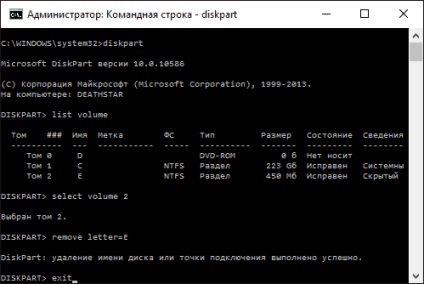
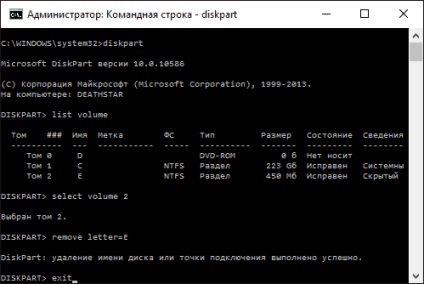
Після цього можна закрити вікно командного рядка, а непотрібний розділ пропаде з провідника.
Приховування розділів диска за допомогою управління дисками Windows 10, 8.1 і Windows 7
Для дисків, які не є системними, ви можете використовувати більш простий спосіб - утиліту управління дисками. Для її запуску натисніть клавіші Windows + R на клавіатурі і введіть diskmgmt.msc після чого натисніть Enter.
Наступним кроком, знайдіть потрібний розділ, клікніть по ньому правою кнопкою миші і виберіть пункт меню «Змінити букву диска або шлях до диска».
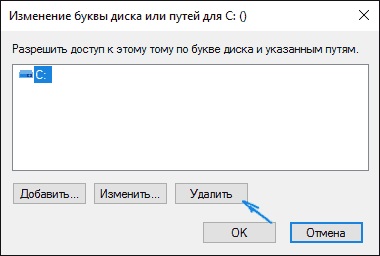
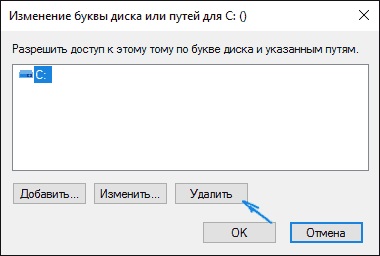
У наступному вікні, вибравши букву диска (втім, вона і так буде обрана), натисніть «Видалити» і підтвердіть видалення букви диска.
Вибрані диски і розділи повинні зникнути з провідника Windows відразу після застосування параметрів. Якщо цього не відбулося, спробуйте перезавантажити комп'ютер.
Для кожного диска є власне числове значення. Я приведу значення для різних букв розділів в десятковому численні (тому як з ними простіше оперувати в подальшому).
Наприклад, нам потрібно приховати розділ E. Для цього ми двічі натискаємо по параметру NoDrives і вибравши десяткову систему числення вводимо 16, після чого зберігаємо значення. У разі, якщо нам потрібно приховати декілька дисків, то їх значення потрібно скласти і ввести отриманий результат.
Після зміни параметрів реєстру, вони зазвичай застосовуються відразу, тобто диски і розділи ховаються з провідника, але, якщо цього не відбулося, перезавантажте комп'ютер.
Ось і все, як бачите, досить просто.